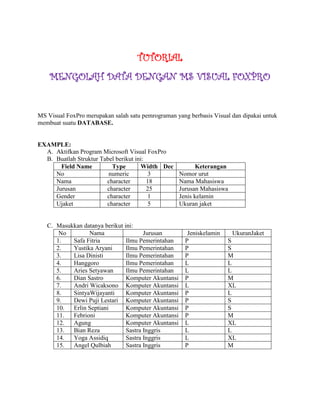
VISFOX-OLAHDATA
- 1. TUTORIAL MENGOLAH DATA DENGAN MS VISUAL FOXPRO MS Visual FoxPro merupakan salah satu pemrograman yang berbasis Visual dan dipakai untuk membuat suatu DATABASE. EXAMPLE: A. Aktifkan Program Microsoft Visual FoxPro B. Buatlah Struktur Tabel berikut ini: Field Name Type Width Dec No numeric 3 Nama character 18 Jurusan character 25 Gender character 1 Ujaket character 5 C. Masukkan datanya berikut ini: No Nama Jurusan 1. Safa Fitria Ilmu Pemerintahan 2. Yustika Aryani Ilmu Pemerintahan 3. Lisa Dinisti Ilmu Pemerintahan 4. Hanggoro Ilmu Pemerintahan 5. Aries Setyawan Ilmu Pemerintahan 6. Dian Sastro Komputer Akuntansi 7. Andri Wicaksono Komputer Akuntansi 8. SintyaWijayanti Komputer Akuntansi 9. Dewi Puji Lestari Komputer Akuntansi 10. Erlin Septiani Komputer Akuntansi 11. Febrioni Komputer Akuntansi 12. Agung Komputer Akuntansi 13. Bian Reza Sastra Inggris 14. Yoga Assidiq Sastra Inggris 15. Angel Qulbiah Sastra Inggris Keterangan Nomor urut Nama Mahasiswa Jurusan Mahasiswa Jenis kelamin Ukuran jaket Jeniskelamin P P P L L P L P P P P L L L P UkuranJaket S S M L L M XL L S S M XL L XL M
- 2. TUTORIAL: 1. Start – Program – Business Accounting – Development – Ms Visual FoxPro di bawah ini adalah tampilan awal MS Visual Foxpro 2. Kemudian Anda bisa mengatur letak penyimpanan data yang akan anda buat yaitu dengan KLIK MENU TOOLS -> OPTION
- 3. 3. Sehingga akan muncul tampilan seperti yang ada dibawah ini. Anda pilih File Location - Default Directory - Modify Jendela Change File Location. Anda beri checklist pada use default directory –> browser pilih lokasi penyimpanan -> OK -> Set us Default -> OK
- 4. 4. Klik menu File ->New ->(tampil kotak dialog New) -> Klik Project –> New File 5. Tampil jendela penyimpanan dan pemberian nama file seperti di bawah ini : 1. Dialog Save in pilih D/(drive flashdisk Anda) 2. Dialog Enter Project :PAlmamater 3. Klik Save
- 5. 6. Tampil kotak dialog Project Manager sebagai berikut : 7. Membuat DATABASE BARU a. Klik Data->Klik Database ->Klik New ->Klik New Database
- 6. b. Tampil jendela penyimpanan nama file sebagai berikut : 1. Dialog Save in pilih drive D/(drive flashdisk Anda) 2. Dialog Enter Project :DAlmamater 3. Klik Save
- 7. 8. MEMBUAT TABLES Setelah tampil kotak dialog Project Manager, maka buatlah Table dengan cara : a. Klik Tables -> Klik New -> Klik New Table b. Tampil penyimpanan nama file sebagai berikut : 1. Dialog Save in pilih drive D/(drive flashdisk Anda) 2. Dialog Enter Project :DAlmamater 3. Klik Save
- 8. 9. Kemudian tampil jendela Table Designer masukkan struktur table, seperti berikut ini : KLIK OK 10. Input Data a. Cari nama table TPEGAWAI pada kotak dialog Project Manager b. Klik Browse c. Menu View ->Append Mode->Ketik semua data.
- 9. 11. Setelah semua data di masukkan maka akan tampil seperti ini : Kemudian Anda bias lansung keluar melalui Menu File Exit, secara otomatis Data telah tersimpan. FINISH!!!!! *SEMOGA BERMANFAAT*